不断学习,做更好的自己!💪
| 视频号 | CSDN | 简书 |
|---|---|---|
| 欢迎打开微信,关注我的视频号:程序员朵朵 | 点我 | 点我 |
简介
Network Profiler 会在时间轴上显示实时网络活动,包括发送和接收的数据以及当前的连接数。这便于您检查应用传输数据的方式和时间,并适当优化底层代码。
官方文档
为什么应分析应用的网络活动
当您的应用向网络发出请求时,设备必须使用高功耗的移动或 WLAN 无线装置来收发数据包。无线装置不仅要消耗电力来传输数据,而且还要消耗额外的电力来开启并且不锁定屏幕。
使用 Network Profiler,您可以查找频繁出现的短时网络活动峰值,这些峰值意味着,您的应用要求经常开启无线装置,或要求无线装置长时间不锁定屏幕以处理集中出现的大量短时请求。这种模式说明您可以通过批量处理网络请求,减少必须开启无线装置来发送或接收数据的次数,从而优化应用,改善电池性能。这种方式还能让无线装置切换到低功耗模式,延长批量处理请求之间的间隔时间,节省电量。
如需详细了解优化应用网络活动的相关技巧,请阅读减少网络耗电量。
Network Profiler 概览

- 窗口顶部显示的是事件时间轴。您可以点击并拖动以选择时间轴的一部分来检查网络流量。
- 您可以选择以下某个标签页,以详细了解时间轴上选定时段内的网络活动:
-
Connection View:列出了在时间轴上选定时段内从您应用的所有 CPU 线程发送或接收的文件。对于每个请求,您可以检查大小、类型、状态和传输时长。 您可以通过点击任意列标题来对此列表排序。您还会看到时间轴上选定时段的明细数据,从而了解每个文件的发送或接收时间。
-
Thread View:显示您应用的每个 CPU 线程的网络活动。 如图所示,您可以在此视图中检查应用的哪些线程负责每个网络请求。

-
从 Connection View 或 Thread View 中,点击请求名称可检查有关已发送或已接收数据的详细信息 。点击各个标签页可查看响应标头和正文、请求标头和正文或调用堆栈。
在 Response 和 Request 标签页中,点击 View Parsed 链接可显示格式化文本,点击 View Source 链接可显示原始文本。

注意:如果您使用的是 HttpURLConnection API,则不会在 Request 标签页中看到标头,除非您使用 setRequestProperty 方法将其添加到您的代码中,如以下示例所示。
URL url = new URL(MY_URL_EN);
HttpURLConnection urlConnection = (HttpURLConnection) url.openConnection();
...
// Sets acceptable encodings in the request header.
urlConnection.setRequestProperty("Accept-Encoding", "identity");







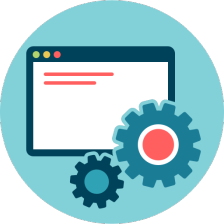
















 1766
1766

 被折叠的 条评论
为什么被折叠?
被折叠的 条评论
为什么被折叠?










